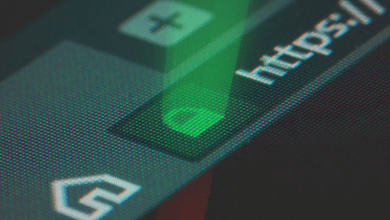Matthew est un musicien de studio du sud du Texas. En plus des enregistrements originaux, il a fourni de la musique pour des courts métrages et des publicités.
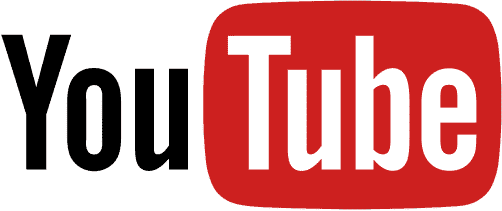
Notions de base : longueur
YouTube a une interface généralement conviviale, mais il est utile de connaître quelques éléments clés. La première consiste à comprendre certains traits de la vidéo que nous allons télécharger sur YouTube. Avant de télécharger, vous devez connaître le longueur, taille du fichieret codec de la vidéo.
En ce qui concerne la durée, le plafond général pour YouTube est de 15 minutes. Si votre vidéo est égale ou inférieure à cela, vous n’aurez aucun problème. Cependant, si vous essayez de télécharger une vidéo plus longue, vous devez suivre certaines étapes supplémentaires.
Tout d’abord, rendez-vous sur www.youtube.com/verify. Cela vous amènera à une page de configuration pour augmenter votre limite de téléchargement. Il vous sera demandé de vérifier votre compte en fournissant un numéro de téléphone et en recevant un code de vérification soit par appel téléphonique, soit par SMS.
Une fois que vous avez reçu le code de vérification à 6 chiffres, entrez-le dans la case et cliquez sur Soumettre. Dès que c’est fait, hop ! Vous pourrez désormais télécharger des vidéos d’une capacité maximale de 128 Go ou de 12 heures, selon la première éventualité.
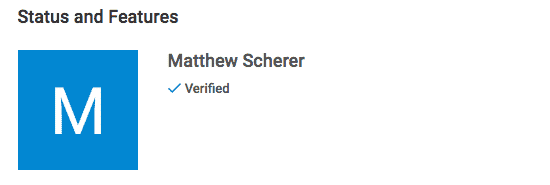
Notions de base : Compression
La taille du fichier est la prochaine chose à considérer. Comme indiqué précédemment, une fois vérifié, vous pouvez télécharger des fichiers jusqu’à 128 Go. Cependant, il est important de prendre en considération la relation entre la taille du fichier et sa longueur.
bien comprimé une vidéo de cinq minutes environ ne devrait pas prendre plus de quelques centaines de mégaoctets. Si vous avez une vidéo plus courte de plusieurs concerts, elle contient trop d’informations et doit être compressée.
Les compresseurs vidéo sont largement disponibles dans les magasins d’applications. Ils sont relativement simples à utiliser. Handbrake est un programme vraiment polyvalent capable de compresser et de changer les codecs. Cependant, il existe une myriade d’autres options de compression.
Comment compresser une vidéo sans perte de qualité
Notions de base : codec
un codec fait référence à l’emballage numérique dans lequel un fichier vidéo est inclus. C’est l’abréviation de codeur-décodeur et sert à compresser la vidéo, mais augmente la puissance de traitement nécessaire pour la lire.
Les codecs peuvent être sans perte ou avec perte. Lorsqu’un codec est sans perte, cela signifie qu’il ne dégradera pas ou n’enlèvera pas la qualité d’image du fichier vidéo. Ils peuvent souvent réduire la taille du fichier de 50 % sans perte de qualité.
Un codec sans perte courant est H.264, et c’est également le codec préféré pour YouTube. Cependant, ce n’est en aucun cas le seul codec accepté, car YouTube accepte presque tous les codecs.
Une grande chose à considérer, cependant, est de savoir si le codec de votre vidéo est sans perte ou avec perte. Les codecs avec perte dégraderont l’image pour une taille de fichier plus petite, et les effets de cela peuvent rendre votre vidéo horrible. MPEG-1 et MPEG-2 sont des codecs avec perte, donc lors du téléchargement sur YouTube, assurez-vous que votre codec est de préférence H.264 ou un autre codec sans perte.
Des programmes tels que Handbrake permettent aux utilisateurs de passer de manière transparente d’un fichier de codec à un autre, donc si vous avez un appareil photo ou un logiciel d’édition qui ne produit pas les codecs souhaités, vous pouvez utiliser Handbrake pour le basculer vers celui dont vous avez besoin.
Faites défiler pour continuer

Téléchargement à partir d’un PC
Alors maintenant que nous avons couvert les bases, passons au téléchargement ! Si vous êtes sur un PC, la première étape consiste à visiter la page d’accueil de YouTube et à vous connecter. Une fois cette opération terminée, allez dans le coin supérieur droit de l’écran et sélectionnez l’icône de l’appareil photo.
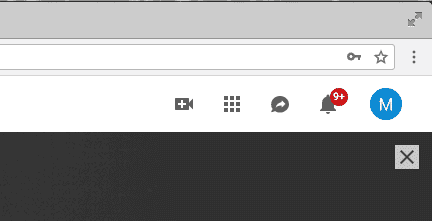
Un sous-menu se déroulera alors pour vous demander si vous souhaitez télécharger une vidéo ou diffuser en direct.
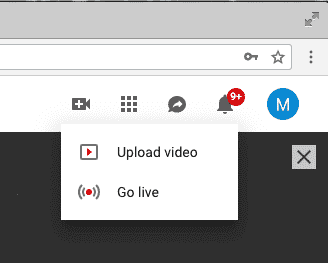
Nous ne nous concentrerons pas sur la diffusion en direct dans ce guide, alors sélectionnez Télécharger une video. Cela nous amènera à l’écran de téléchargement de fichier, qui ressemble à ceci.
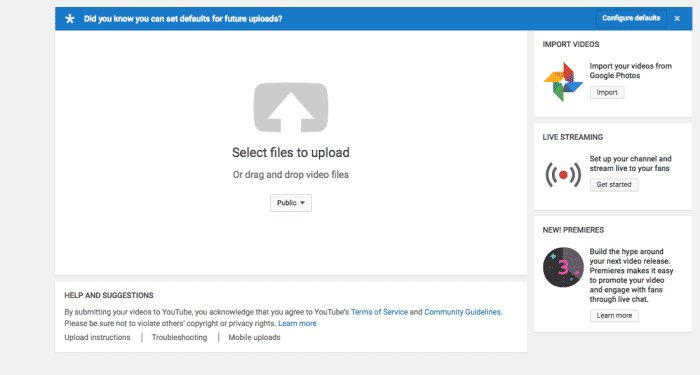
De là, sélectionnez le fichier à télécharger en faisant glisser le curseur de la souris sur la flèche géante dans la zone grise. La case grise deviendra rouge lorsqu’elle deviendra cliquable. Cela fera apparaître une fenêtre de sélection de fichiers. À partir de là, sélectionnez la vidéo que vous souhaitez télécharger.
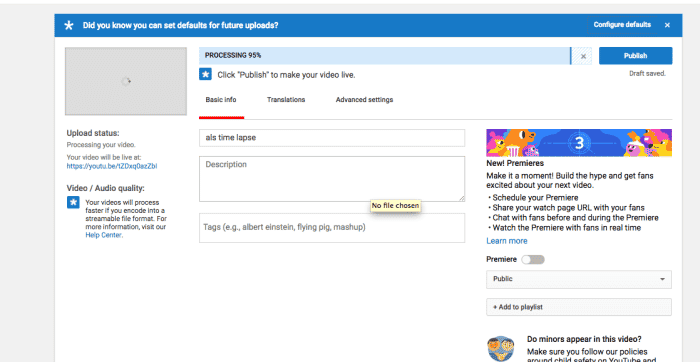
Cette page suivante est notre page de progression du téléchargement. La barre bleu clair qui traverse le haut nous montre la progression de la vidéo au fur et à mesure de son téléchargement. Si vous disposez d’une connexion sécurisée et rapide, le téléchargement devrait être assez rapide. Les vidéos plus longues, bien sûr, prendront plus de temps à terminer.
Sous cette barre se trouve l’onglet Informations de base, où nous pouvons donner à notre vidéo un Titre, la descriptionet Mots clés. La première case vide est l’endroit où le titre va. Assurez-vous de sélectionner un titre unique et accrocheur qui n’est pas trop long. Cela aidera ses résultats de recherche.
Sous la boîte de titre se trouve une plus grande boîte pour la description. Ici, vous devez donner un bref aperçu du contenu et de l’arrière-plan de la vidéo. Assurez-vous de ne rien gâcher !
La dernière case vide est pour les balises. Les balises sont de courtes phrases qui associent notre vidéo à un sujet ou à un étiquetage approprié. Pour des résultats de recherche optimaux, utilisez autant de tags qui s’appliquent ! Par exemple, si vous aviez une vidéo d’enseignement de la guitare, certaines balises seraient guitare, musique, instruction, instruments, etc. Cependant, veuillez éviter les balises qui ne se rapportent pas au sujet de votre vidéo.
Une fois que toutes ces étapes sont terminées et que la barre de progression est terminée, il est temps de tout vérifier. Assurez-vous que le titre est correct, que la description ne comporte aucune erreur et que les balises sont appropriées. Après avoir fait cela, il est temps de frapper le publier bouton à côté de la barre de progression !
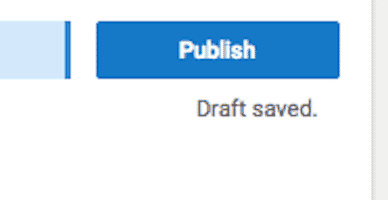
Téléchargement à partir d’un téléphone intelligent
YouTube propose également le téléchargement direct à partir d’appareils intelligents. Pour les utilisateurs d’Android, vous avez de la chance. Étant donné que Google possède Android et YouTube, il existe une option pour télécharger directement sur YouTube à partir de l’application Galerie !
Sélectionnez simplement la vidéo dans la Galerie, puis touchez le Partager bouton, puis enfin sélectionnez YouTube dans le menu. Cela vous amènera à la page pour donner un titre, décrire et étiqueter votre vidéo.
pour iPhone utilisateurs, il y a quelques étapes supplémentaires, mais cela reste un processus assez simple. Tout d’abord, ouvrez l’application YouTube. Ensuite, sélectionnez l’icône de l’appareil photo en haut à droite de l’écran.
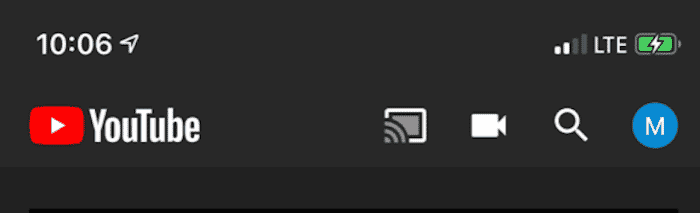
Après avoir sélectionné Télécharger une video, vous serez redirigé vers un écran qui affiche toutes les vidéos disponibles sur votre appareil. Il existe également la possibilité d’enregistrer une vidéo à la volée et de la diffuser en direct.
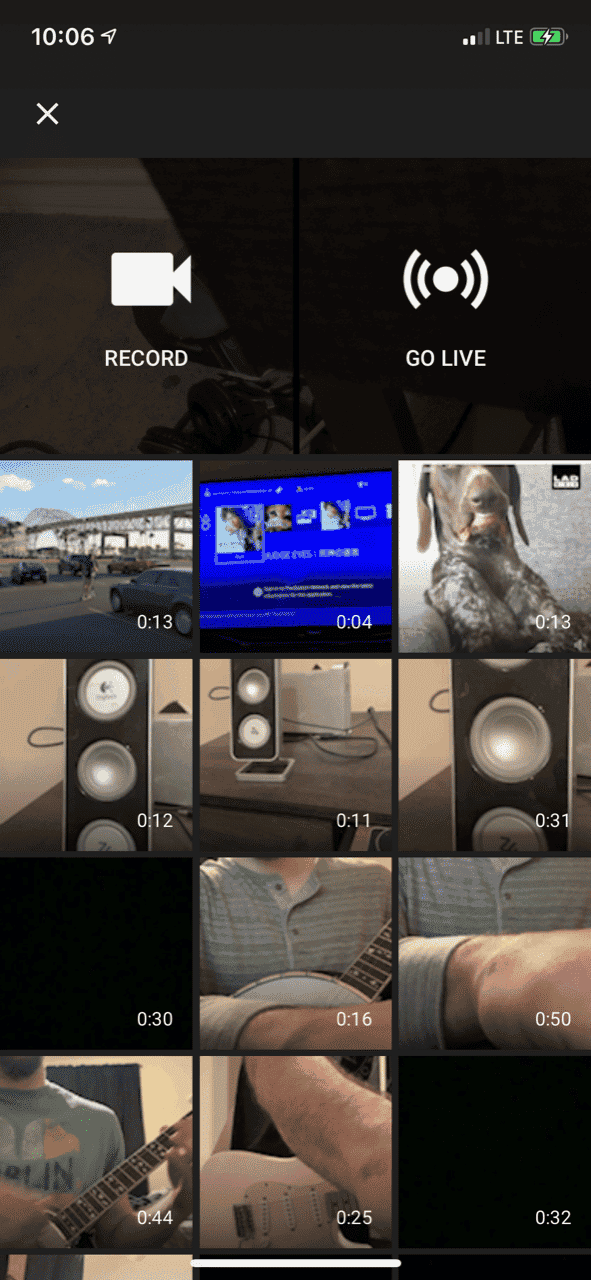
À partir de là, sélectionnez la vidéo à télécharger. Vous serez redirigé vers une brève page d’édition si vous souhaitez couper la vidéo. Une fois que vous avez apporté les modifications souhaitées ici, sélectionnez Prochain dans le coin supérieur droit de l’écran.
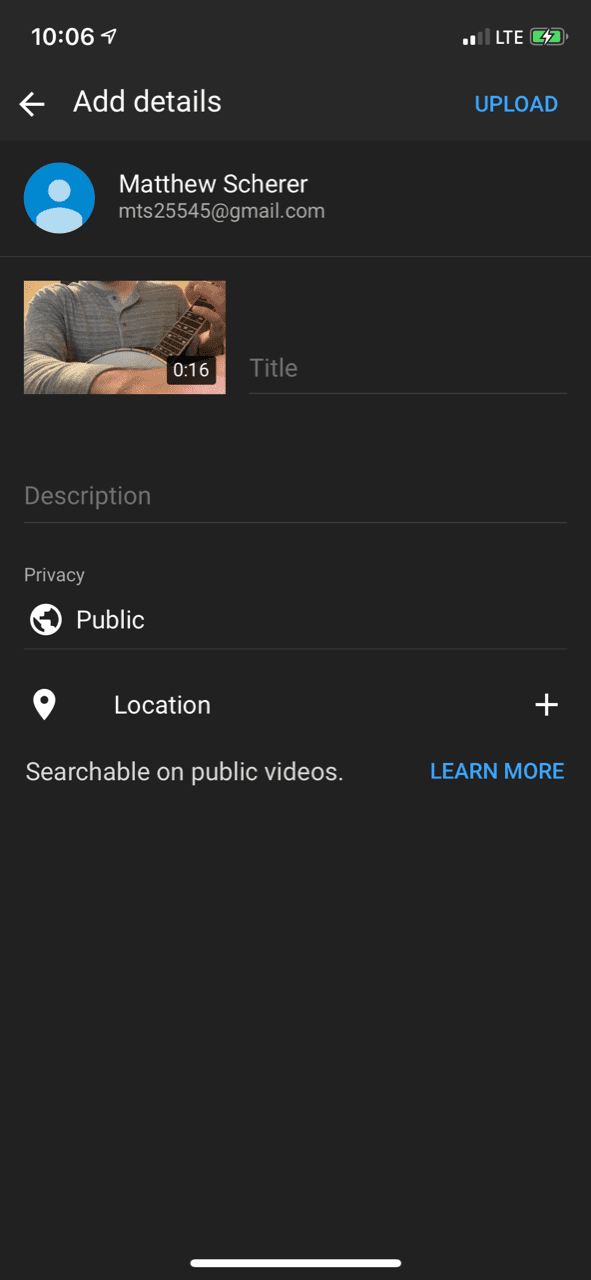
Cela vous amènera à la page où vous pourrez télécharger, titrer, décrire et taguer votre vidéo. N’oubliez pas de remplir chacun de ces champs ! Une fois la barre de progression terminée, le tour est joué ! Votre vidéo sera téléchargée et prête à être diffusée !
Matthieu Scherer (auteur) de Corpus Christi le 24 mai 2019 :
Merci pour votre gentil commentaire! J’espère que ce guide vous sera utile lorsque vous le ferez!
Linda Crampton de Colombie-Britannique, Canada le 23 mai 2019 :
Ceci est un article utile. Je n’ai pas encore téléchargé de vidéo sur YouTube, mais j’y ai pensé. Je relirai votre article si je décide d’aller de l’avant avec mon plan. Merci pour le partage d’informations, Matthieu.